win10任务栏透明度怎么调?
时间:2017-04-06 来源:互联网 浏览量:
小编发现有用户的Win10电脑中任务栏为全透明状态,觉得很好玩,于是研究了下。在本文中小编来给大家分享下Win10任务栏透明度的调节方法!
任务栏透明度调节方法:
1、首先下载一款名为“Startisback”的软件;
2、下载后得到名为“StartIsBack++ v1.3.1 Patched”的压缩包,将该压缩包解压出来;
3、在“”上单击右键,选择【以管理员身份运行】;
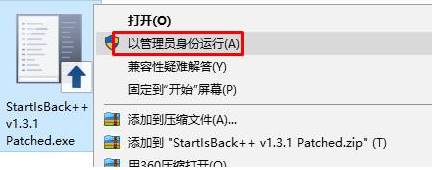
4、按提示将其安装,没什么特别需要注意的地方;
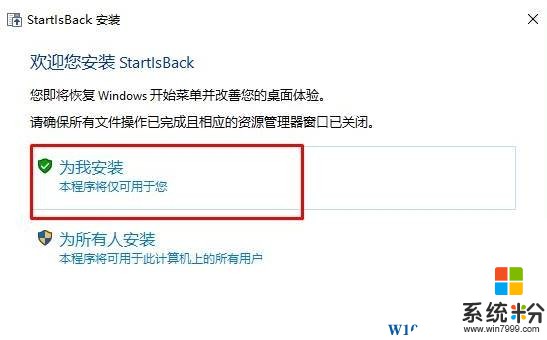
5、安装完成后按下【Win+X】组合键打开超级菜单,点击【控制面板】;
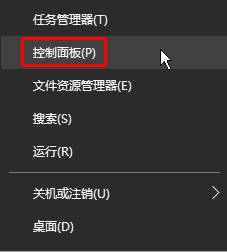
6、将查看方式修改为“大图标”,在下面点击【「开始」菜单】;
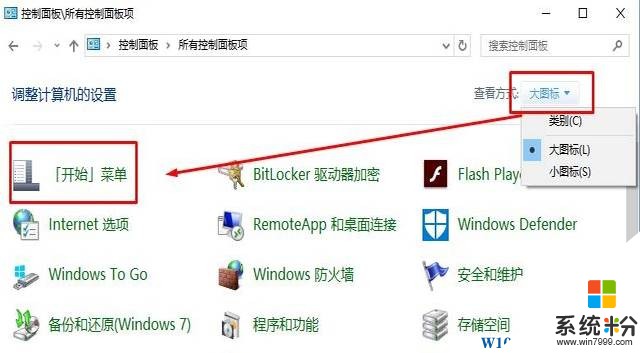
7、打开【StartIsBack配置】在左侧点击“外观”,在右侧勾选【使用自定义任务栏颜色】,移动后面的调节滑块,移到左测试透明,移到右侧是非透明,设置完成后点击【确定】,此时任务栏并没有任何变化,我们继续往下看;
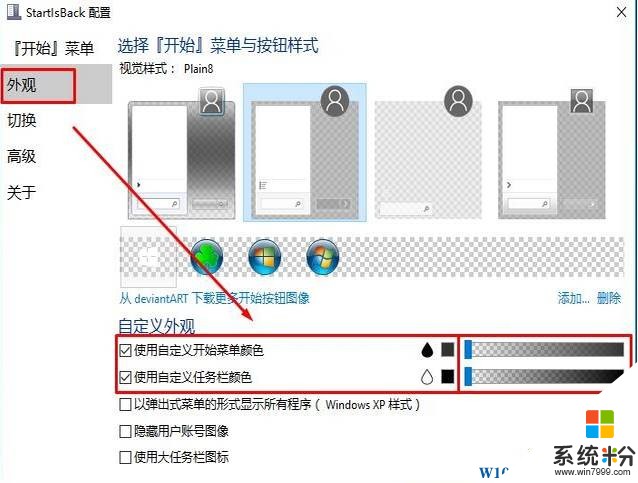
8、按下【ctrl+shift+esc】打开任务管理器,选中“Windows 资源管理器” 点击【重新启动】即可看到效果,如果透明度不合适重新打开调整即可。
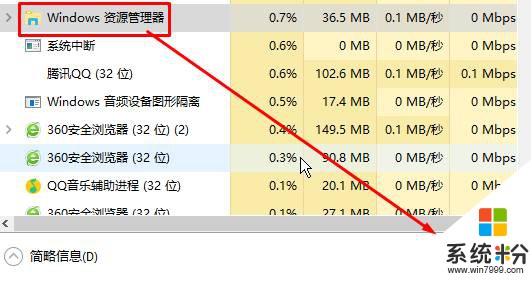
以上就是win10任务栏透明度怎么调?的解决方法。
任务栏透明度调节方法:
1、首先下载一款名为“Startisback”的软件;
2、下载后得到名为“StartIsBack++ v1.3.1 Patched”的压缩包,将该压缩包解压出来;
3、在“”上单击右键,选择【以管理员身份运行】;
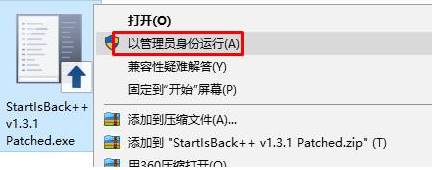
4、按提示将其安装,没什么特别需要注意的地方;
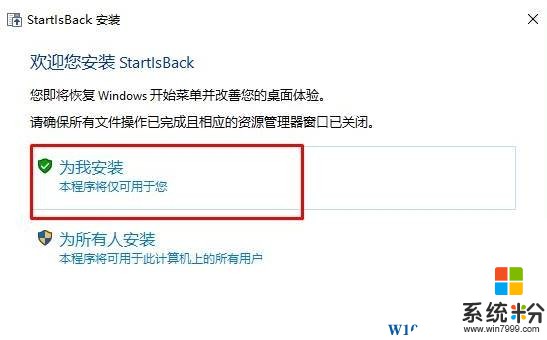
5、安装完成后按下【Win+X】组合键打开超级菜单,点击【控制面板】;
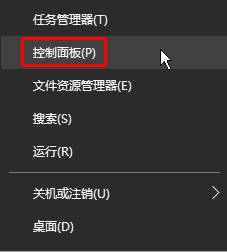
6、将查看方式修改为“大图标”,在下面点击【「开始」菜单】;
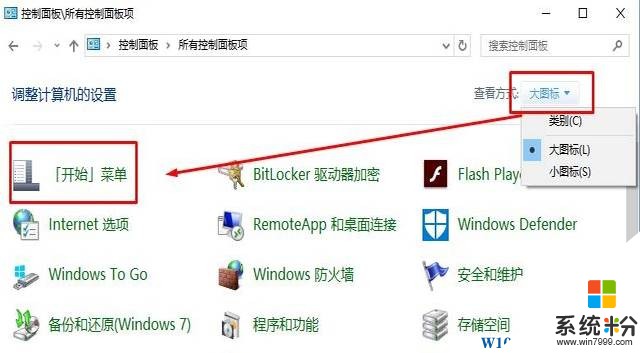
7、打开【StartIsBack配置】在左侧点击“外观”,在右侧勾选【使用自定义任务栏颜色】,移动后面的调节滑块,移到左测试透明,移到右侧是非透明,设置完成后点击【确定】,此时任务栏并没有任何变化,我们继续往下看;
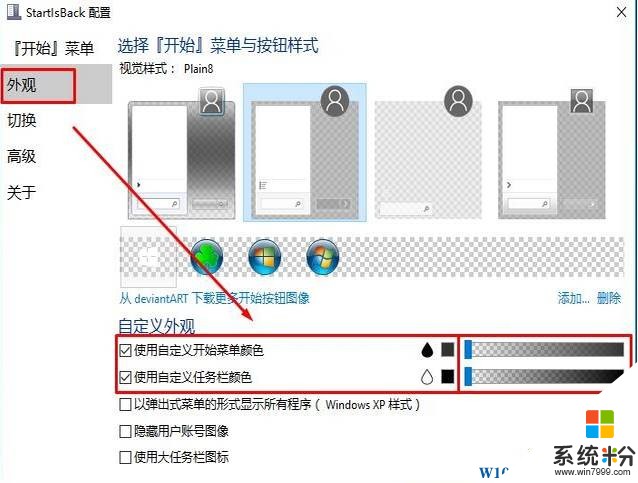
8、按下【ctrl+shift+esc】打开任务管理器,选中“Windows 资源管理器” 点击【重新启动】即可看到效果,如果透明度不合适重新打开调整即可。
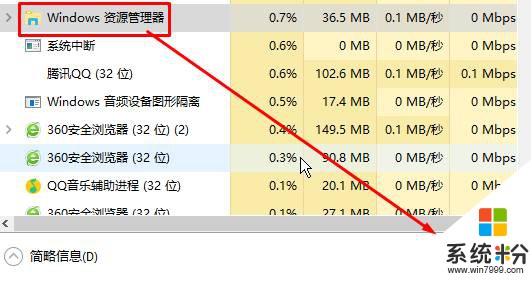
以上就是win10任务栏透明度怎么调?的解决方法。
我要分享:
相关教程
- ·电脑状态栏透明度怎么设置 如何调整Win10任务栏透明度
- ·Win10改透明度:让Win10任务栏更透明的方法
- ·win10任务栏透明度怎么调整,设置win10任务栏的方法
- ·win10任务栏透明怎么取消,win10任务栏透明取消的方法
- ·win10任务栏透明怎么设置,win10任务栏透明设置方法
- ·如何让win10任务栏透明?win10任务栏【全透明】设置方法!
- ·桌面文件放在d盘 Win10系统电脑怎么将所有桌面文件都保存到D盘
- ·管理员账户怎么登陆 Win10系统如何登录管理员账户
- ·电脑盖上后黑屏不能唤醒怎么办 win10黑屏睡眠后无法唤醒怎么办
- ·电脑上如何查看显卡配置 win10怎么查看电脑显卡配置
win10系统教程推荐
- 1 电脑快捷搜索键是哪个 win10搜索功能的快捷键是什么
- 2 win10系统老是卡死 win10电脑突然卡死怎么办
- 3 w10怎么进入bios界面快捷键 开机按什么键可以进入win10的bios
- 4电脑桌面图标变大怎么恢复正常 WIN10桌面图标突然变大了怎么办
- 5电脑简繁体转换快捷键 Win10自带输入法简繁体切换快捷键修改方法
- 6电脑怎么修复dns Win10 DNS设置异常怎么修复
- 7windows10激活wifi Win10如何连接wifi上网
- 8windows10儿童模式 Win10电脑的儿童模式设置步骤
- 9电脑定时开关机在哪里取消 win10怎么取消定时关机
- 10可以放在电脑桌面的备忘录 win10如何在桌面上放置备忘录
win10系统热门教程
- 1 win10打印服务器属性在哪里 如何查看打印机服务器属性
- 2 升级Win10系统小米WIFI无法使用的解决方法
- 3 win10玩cf不能全屏该怎么办?【CF无法全屏的修复方法】
- 4ThinkPad S1 Yoga 12升级至Win10 TH2后黑屏的解决方法
- 5win10桌面软件很小 win10个别软件显示过小的解决方法(超简单)
- 6windows10移动中心在哪?win10打开移动中心的方法!
- 7Win10系统 edge浏览器插件怎么安装?
- 8win10专业版分辨率怎么调 Windows10系统如何调整屏幕分辨率设置
- 9Win10打开QQ空间提示chrome_elf.dll丢失是怎么回事?
- 10win10无线网络属性在哪?win10打开wifi属性的方法!
最新win10教程
- 1 桌面文件放在d盘 Win10系统电脑怎么将所有桌面文件都保存到D盘
- 2 管理员账户怎么登陆 Win10系统如何登录管理员账户
- 3 电脑盖上后黑屏不能唤醒怎么办 win10黑屏睡眠后无法唤醒怎么办
- 4电脑上如何查看显卡配置 win10怎么查看电脑显卡配置
- 5电脑的网络在哪里打开 Win10网络发现设置在哪里
- 6怎么卸载电脑上的五笔输入法 Win10怎么关闭五笔输入法
- 7苹果笔记本做了win10系统,怎样恢复原系统 苹果电脑装了windows系统怎么办
- 8电脑快捷搜索键是哪个 win10搜索功能的快捷键是什么
- 9win10 锁屏 壁纸 win10锁屏壁纸设置技巧
- 10win10系统老是卡死 win10电脑突然卡死怎么办
